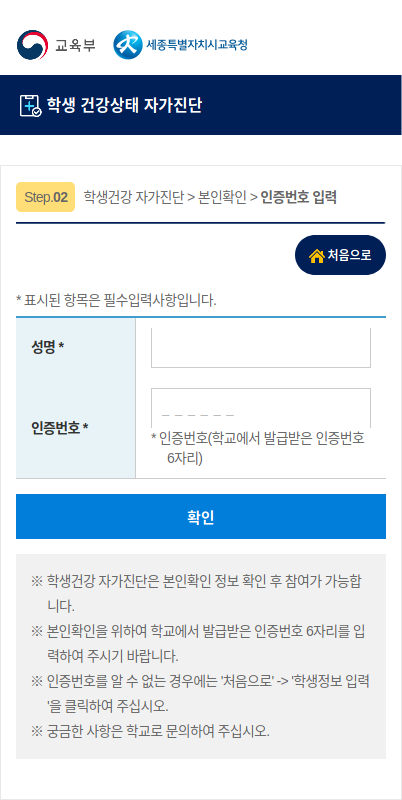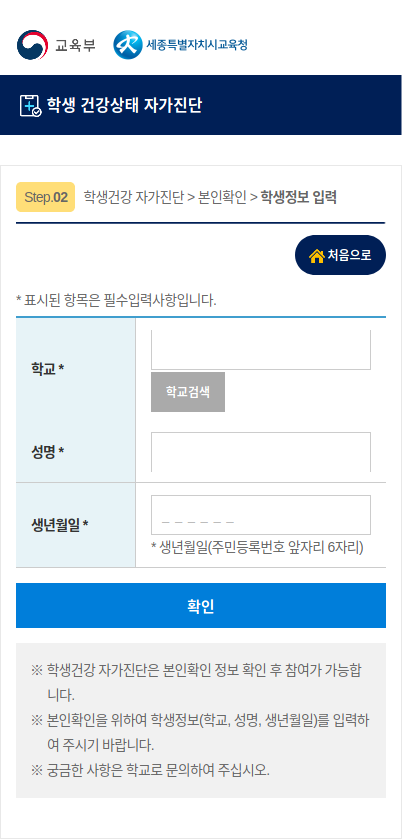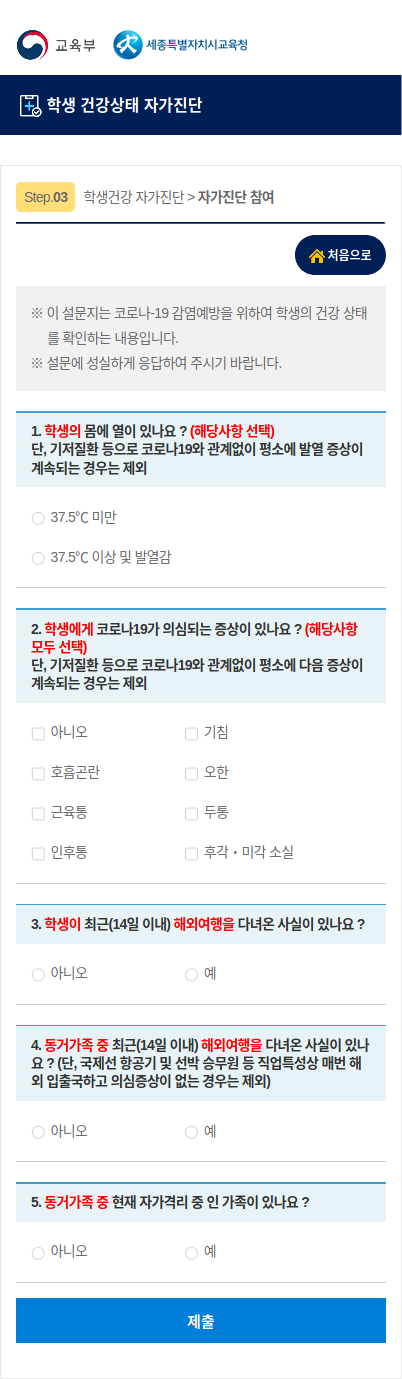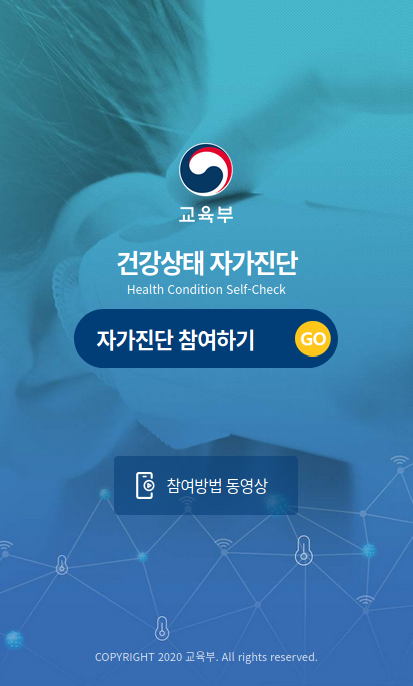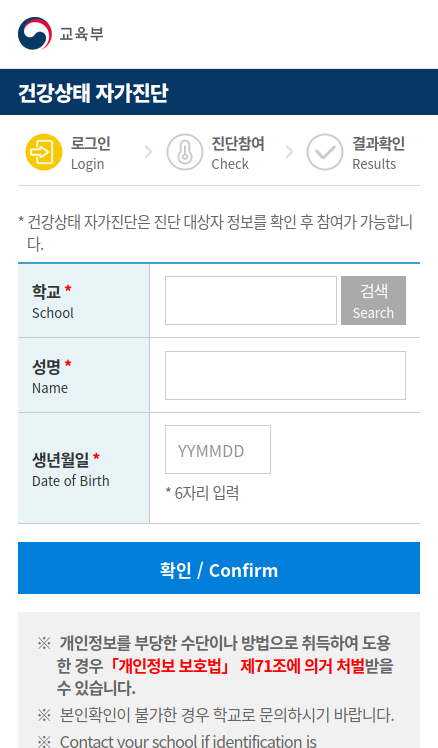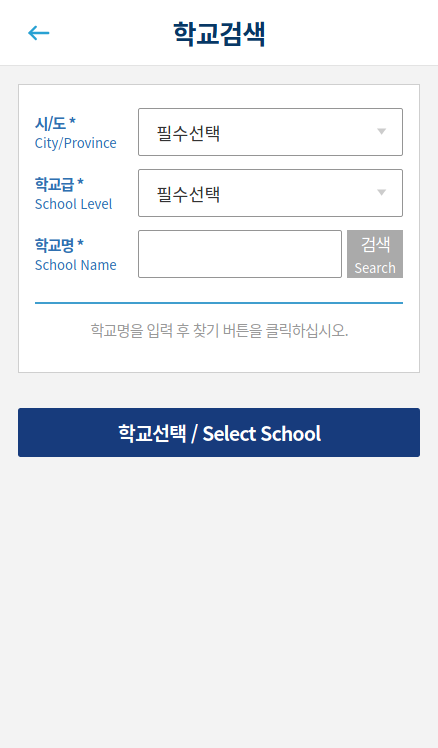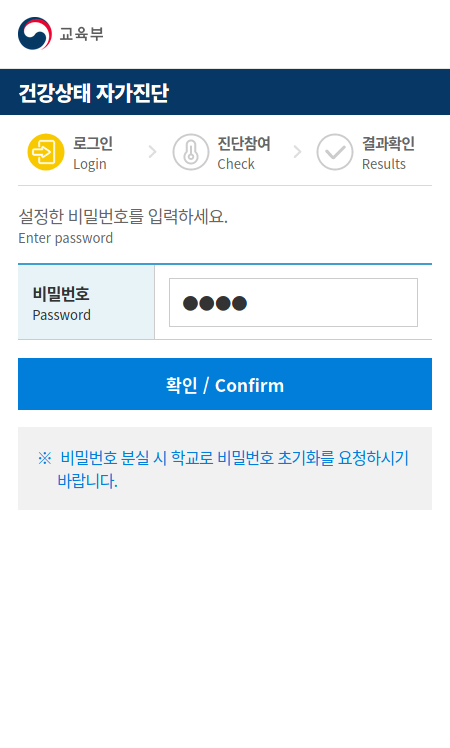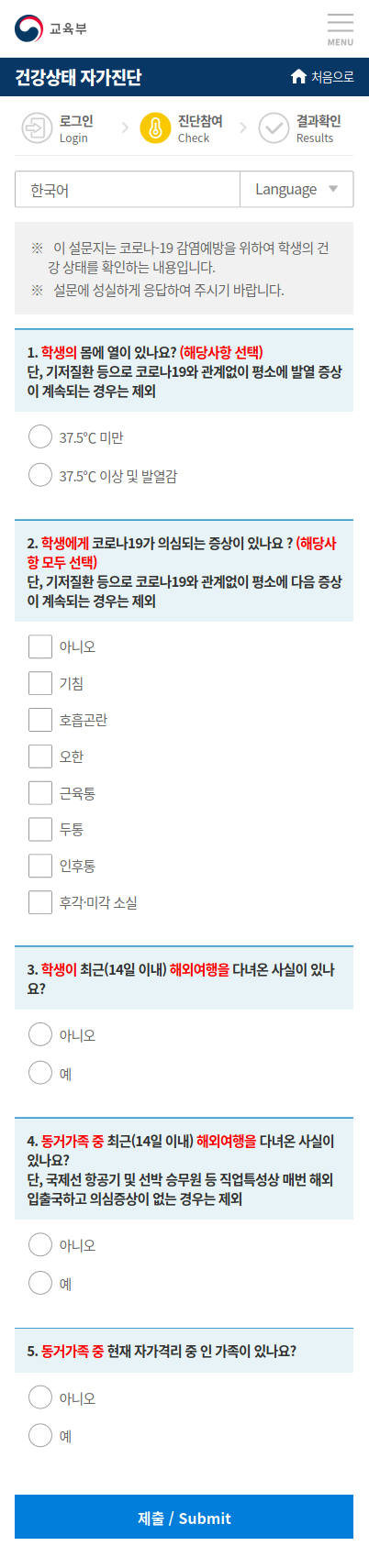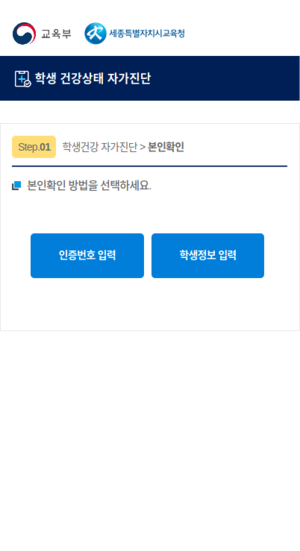
개요[편집 | 원본 편집]
자가 진단은 자기 자신이 코로나 19 증상이 있는지 진단을 하는 것을 말하며, 학교 등교를 위해 사용되고 있다.
목적은 자가 진단으로 미리 증상이 있는지 확인해 있으면 학교에 등교하지 말고 검사를 받아 코로나 19 감염을 줄이기 위해서이다. 그렇기 때문에 여기서 증상이 있다고 표시하면, 등교가 중지되며, 코로나 19 검사를 받아야 한다.
하는 법[편집 | 원본 편집]
2020년 9월 이전[편집 | 원본 편집]
시작[편집 | 원본 편집]
이렇게 나올 텐데 원하는 방법을 누른다.
인증번호 입력 방법[편집 | 원본 편집]
인증번호 입력 방식을 선택했다면, 자신의 이름과 인증번호를 눌러 인증하고 다음을 눌러 계속 진행한다.
학생정보 입력 방법[편집 | 원본 편집]
학생정보 입력 방법을 선택했다면, 자신의 학교와, 생년월일, 이름을 입력해 인증을 한다.
자가 진단하기[편집 | 원본 편집]
자가 진단을 하며, 자가 진단 문항에 성실히 응답한다.
끝[편집 | 원본 편집]
그러면 끝이 나며, 밑에 결과가 나온다. 등교 할 수 있으면 하면 되고, 할 수 없으면, 검사를 받으러 가자.
2020년 9월 이후[편집 | 원본 편집]
앱 깔기[편집 | 원본 편집]
플레이 스토어, 앱 스토어에서 앱을 설치하거나 사이트에 들어간다.
처음 할 때[편집 | 원본 편집]
시작[편집 | 원본 편집]
이렇게 나온다. 시작하자.
개인정보 입력[편집 | 원본 편집]
개인정보 입력 창이 나온다. 일단 학교 입력창을 눌러 보자.
학교 정보 입력[편집 | 원본 편집]
대략 이렇게 나오는데
이런 것 같이 입력해주면 된다. 밑의 확인을 누르자
나머지 입력[편집 | 원본 편집]
나머지 개인정보도 이런 식으로 넣어 주면 된다.
비밀번호 입력[편집 | 원본 편집]
이제 입력할 비밀번호를 정하자. 대략 이렇게 입력하면 된다.
처음이 아닐 때[편집 | 원본 편집]
처음 과정을 끝내고 다음에 할 때는 이렇게 나오므로 비밀번호만 입력하면 된다.
메인 창[편집 | 원본 편집]
메인 창이 나온다. 이름을 누르자.
자가 진단[편집 | 원본 편집]
누르면 자가 진단 창이 나온다. 문항에 성실히 응답하며 자가 진단을 하자.
끝[편집 | 원본 편집]
그러면 끝이 나며, 밑에 결과가 나온다. 등교 할 수 있으면 하면 되고, 할 수 없으면, 검사를 받으러 가자.
각주
| 국가별 상황 | |
|---|---|
| 대한민국 상황 | |
| 대응책 | |
| 바이러스 | |
| 관련 기관 | |